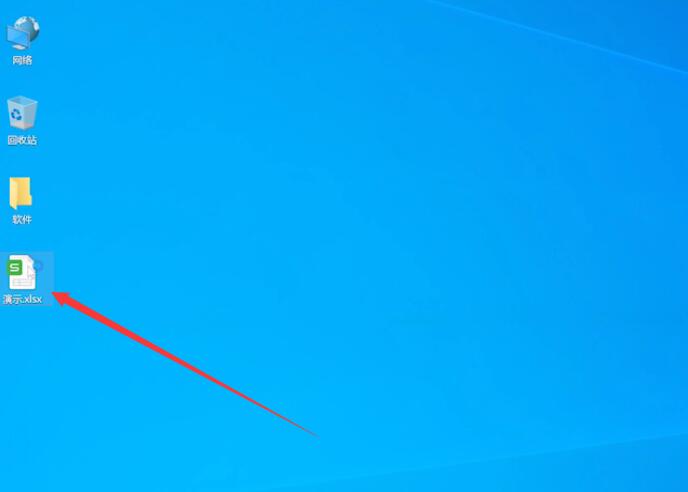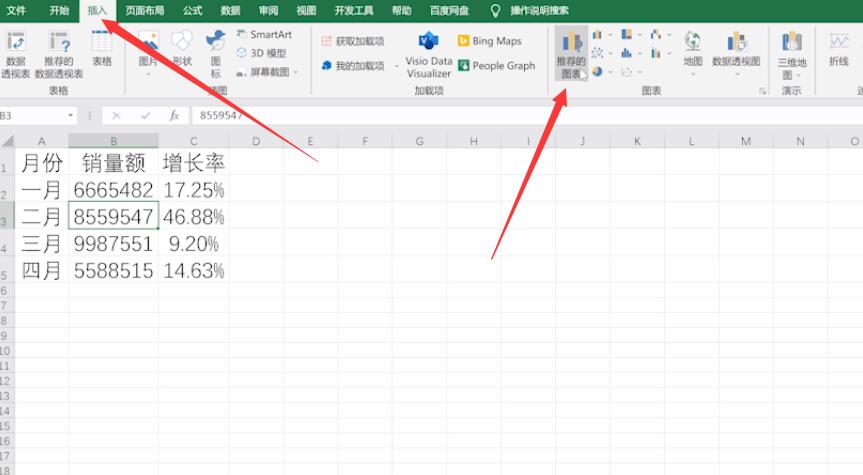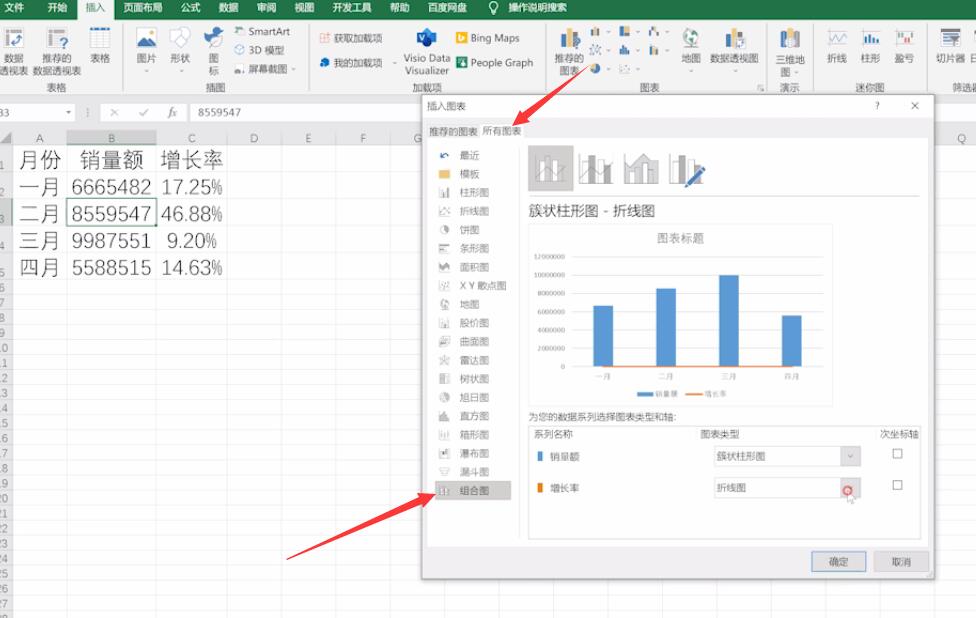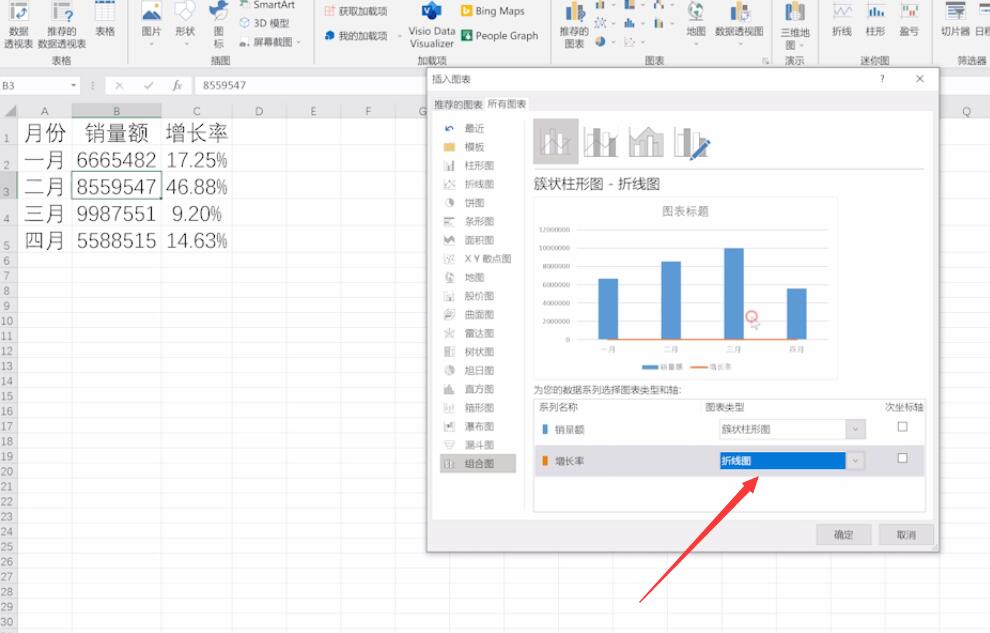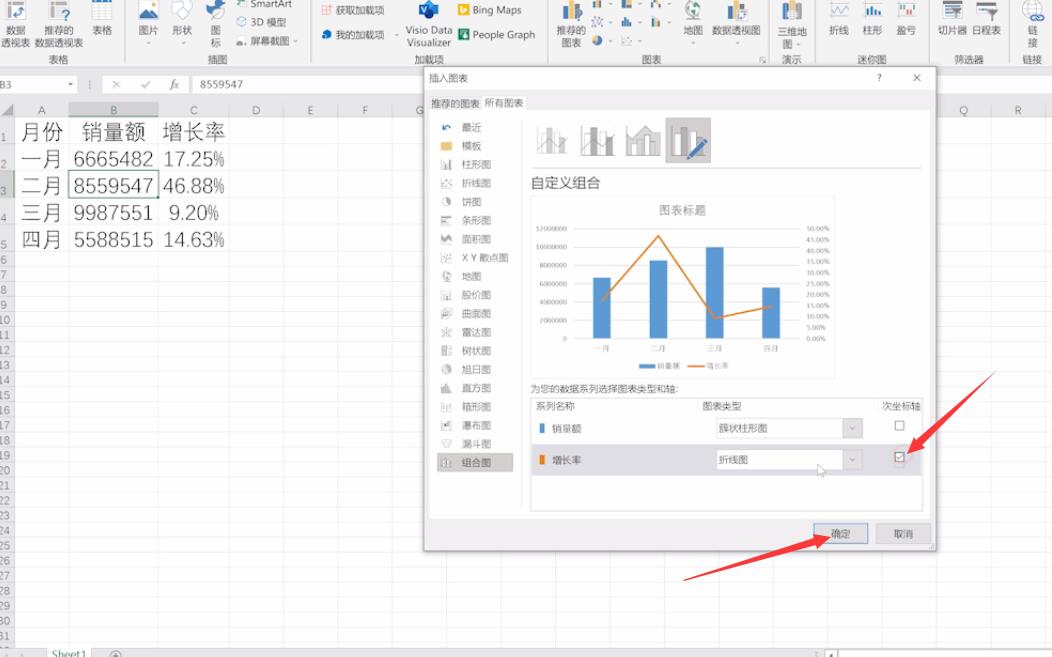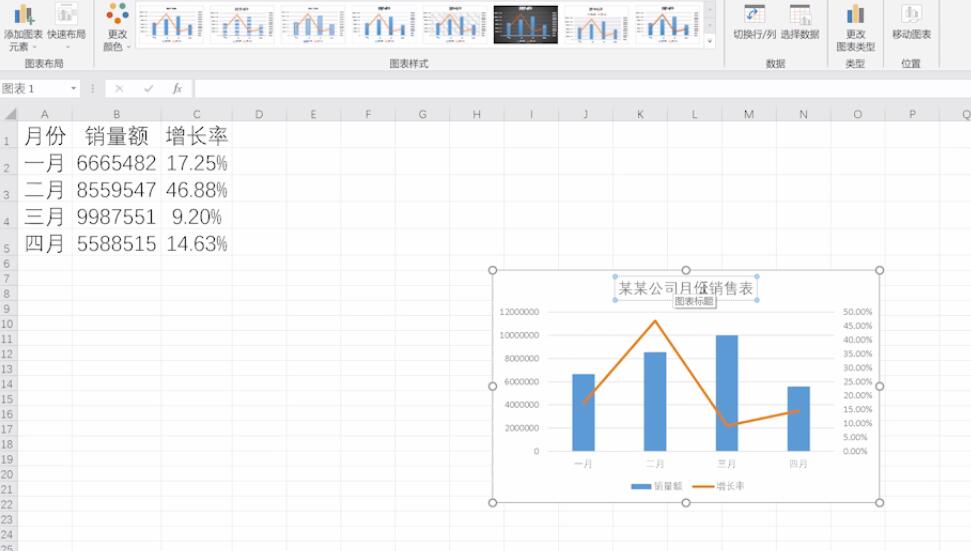| Excel中制作柱状图和增长率折线图 如何用excel制作柱状图和折线图 | 您所在的位置:网站首页 › 怎么做折线图和柱状图 › Excel中制作柱状图和增长率折线图 如何用excel制作柱状图和折线图 |
Excel中制作柱状图和增长率折线图 如何用excel制作柱状图和折线图
|
品牌型号:联想异能者 Co50-b 系统:win10 1909 64位企业版 软件版本:Microsoft Excel 2019 MSO 16.0 部分用户可能电脑型号不一样,但系统版本一致都适合该方法。 Excel中怎么制作柱状图和增长率折线图?下面一起来了解柱状图和折线图组合表制作的教程。 1、打开excel,选中任意单元格,点击插入,点击推荐的图表
2、所有图表,点击组合图,增长率选择折线图
3、勾选次坐标轴,点击确定,双击图表标题,将文字删除,输入一个合适的标题即可
总结: 插入推荐的图表 选择组合图 选次坐标轴改图表标题 |
【本文地址】
公司简介
联系我们